Создание текстуры из фотографии
SashaRXМеня зовут Комендант Александр Николаевич aka SashaRX. Живу в городе Апшеронске Краснодарского края.
Приветствую всех! Этот урок должен помочь вам научиться создавать тайтл текстуры из фотографий. Для начала нужна фотография, над которой мы будем работать, я взял эту:
Текстура скачана с сайта: http://www.cgtextures.com/.
Для начала нужно затайтлить нашу текстуру, для этого откроем Фотошоп (я использую CS3 версию, но эти, же действия можно выполнить и на более ранних версиях) и загрузим в него нашу фотографию. Есть много вариантов затайтлить изображение, я остановлюсь на самом простом. Запустим фильтр “Сдвиг” Filter->Other->Offset:
Намтройки фильтра сдвиг.
Кратко объясню настройки этого фильтра, первое поле (Horizontal) это сдвиг изображения по горизонтали, следовательно, второе поле (Vertical) – по вертикали.
Изображение после замазывания шва.
Таким образом, мы получили затайтленую текстуру по горизонтали. Теперь попробуем избавиться от цветного шума, который встречаешься на текстуре. Дублируем полученное изображение (правой кнопкой мыши нужно нажать на слой, который нужно дублировать и в появившемся меню выбрать  Теперь поменяйте тип смешивания верхнего слоя с Normal на Color:
Теперь поменяйте тип смешивания верхнего слоя с Normal на Color:
и применить к этому же слою фильтр Filter->Blur->Gaussian Blur, я поставил значение 5, чем сильнее значение, тем размытее цвета. При подобном размытии цветов иногда теряется насыщенность, это можно поправить, нажав на результирующем слое сочетание клавиш
Настройки фильтра Emboss.
Но можно и поэкспериментировать с настройками, если вы не хотите применять подобный эффект ко всей текстуре, то удалите сёркой ненужные участки.
Настройки размера изображения.
Теперь придадим текстуре чёткость, для этого нужно соединить все слои в один и дублировать получившейся слой, поменять тип смешивания слоя с Normal на Overlay, и применить к этому слою фильтр
Далее попробуем добавить металлические объекты на текстуру. Для этого, создайте новый слой (Alt+Ctrl+Shift+N), это будет слой металла, выберете 2а цвета, на первое место нужно выбрать R:60 G:65 B:65, а на второе R:45 G:45 B:45.
Теперь нужно применить на новый слой фильтр Clouds, для этого запустите его Filter->Render->Clouds, и потом применить фильтр Sponge – Filter->Artistic->Sponge с параметрами:
Настройки фильтра Sponge.
Далее нужно понизить контрастность и яркость, для этого пройдите в меню Image->Adjustments->Brightness/Contrast я поставил такие параметры:
Настройки яркости и контраста.
Это будет основа для металла, теперь нужно выбрать инструмент выделения и выделить те места, где будет находиться, метал, к примеру, это буду болты, для более точного выделения используйте линейку View->Rulers. У меня получилось 10 болтов, вот так:
Текстура с металлическими вставками.
Настройка инструмента Dodge Tool.
И осветлите левую верхнюю часть всех болтов.
Болты после осветления.
Теперь поменяйте поле Range на Shadows и проделайте то же самое, но с правой нижней частью, и не забудьте зажать Alt. Болты станут объемнее, но всё ровно они как бы не сходятся с текстурой, для этого мы будим использовать
Болты станут объемнее, но всё ровно они как бы не сходятся с текстурой, для этого мы будим использовать
Настройки стиля смешивания слоёв.
Таким образом, болты уже не будут казаться чужеродными, но для чего они? нужно как-то обосновать их присутствие на текстуре, для этого добавим металлические пластины, которые будут держать эти болты. Вот моя текстура метала:
Текстура метала.
Теперь нужно поместить эту текстуру между болтами и стеной:
И вырезать нужную нам форму:
Придаём металлу форму.
Также я скопировал болты на края. Теперь нужно придать объемность, можно это сделать, так же как и с болтами, а можно Layer Style, сейчас я расскажу как.
Выделите слой с металлом и перейдите в Layer-> Layer Style->Blending Options, здесь нам поможет Bevel and Emboss, поэкспериментируйте с настройками, у меня они такие:
Настройки стиля смешивания слоёв.
У меня вышло так:
Придаём объём металлу.
Далее нужно применить к этому металлу коррозию, например царапины. Для этого нам понадобиться инструмент Dodge Tool, теперь поменяем его настройки так:
Настройки инструмента Dodge Tool.
Теперь можно рисовать царапины, а где появляются царапины чаще всего? На углах.
И ещё добавим ржавчины, для этого я взял такую текстуру:
Текстура ржавчины.
И поместим эту текстуру на самый верх. Ржавчина будет только на металле, поэтому обрежем этот слой, для этого воспользуемся быстрым выделением. Зажмите клавишу Ctrl и левой кнопкой нажмите на слой с металлом:
Создание выделения по контуру слоя.
Таким образом, мы выделили металл на нашей текстуре, переключитесь на самый верхний уровень и инвертируйте выделение Ctrl+Shift+I и нажмите Delete для удаления. Поменяем у ржавчины тип смешивания с Normal на Overlay. Получим такую текстуру:
Текстура с равномерно наложенной ржавчиной.
Но нам ненужно чтобы вся текстура была ржавой, поэтому воспользуемся маской Add Layer Mask:
Так мы создали маску для слоя с ржавчиной, для её редактирования нужно нажать на неё один раз левой кнопкой мышь, и так же для того чтобы выйти из редактирования маски нужно нажать один раз левой кнопкой мыши на нашем слое.
Выделения маски, для редактирования.
Маска работает по принципу чёрное – изображения нет, белое – есть. У нас ржавчина будит располагаться в нижней части, поэтому, выберите маску для редактирования, потом выберите инструмент Gradient Tool . Выберете 2а цвета, чёрный и белый . Теперь проведём линию, по которой пройдёт заливка, зажав Shift для более точного расположения:
Выберете 2а цвета, чёрный и белый . Теперь проведём линию, по которой пройдёт заливка, зажав Shift для более точного расположения:
Заливка градиентом.
Получился ровный переход, в жизни такого не бывает, для того чтобы это исправить нужно воспользоваться инструментом Burn Tool, с такими вот параметрами:
Настройки инструмента Burn Tool.
Теперь повысим контраст наше текстуре, для начала склеим все слои в один Ctrl+Shift+E,
и запустим фильтр Unsharp Mask, Filter->Sharpen-> Unsharp Mask, с такими параметрами:
После всех произведённых действий я получил финальную текстуру, она будит отличаться от той, что у вас, но если вы вдумчиво читали статью, то будит совсем несложно сделать такие действия.
Финальная текстура.
Автор: SashaRX почта: [email protected] icq: 434787849
Copyright (c) Комендант Александр Николаевич , 2008
728 0 850 79
32
2008-06-27
Саша. добрый день!
Я в восторге!!!!!
Немного работала в Photoshope, сейчас начала упорно изучать Макс. Этот урок очень в тему для меня, потому что мучаюсь над созданием и подбором текстур. Очень полезный и, на мой взгляд новичка, несложный способ создания текстуры, для того. чтоб овладеть им. Спасибо огромное!
5 баллов!
добрый день!
Я в восторге!!!!!
Немного работала в Photoshope, сейчас начала упорно изучать Макс. Этот урок очень в тему для меня, потому что мучаюсь над созданием и подбором текстур. Очень полезный и, на мой взгляд новичка, несложный способ создания текстуры, для того. чтоб овладеть им. Спасибо огромное!
5 баллов!
2008-06-27
круто-это не сказать ничего , просто бомба, я даже пробовать не буду, так как так точно не смогу…..
2008-06-27
5/5
2008-06-27
Спасибо всем за комментарии, очень рад что урок комуто поможет, [b]xavi moreno [/b] в уроке нет ничего сложного, я писал специально для начинающих, думаю попробовать стоит.
2008-06-27
Полезно. И очень понятно описано. 5\5
2008-06-27
Зер гуд, камрад, урок то, что надо. Для меня фотошоп — стезя довольно темная. Спасибо…
2008-06-27
Отличный урок… Но скажите, что такое «тайтл текстура»?)) это от слова титул… типо титульная или нет?
2008-06-27
[b]Славянский Засранец[/b] Имеется ввиду текстура которую можно положить на стену, чтобы она повторялась и на стыке текстур не будет шва. Например если в игре нужно наложить на стену текстуру которая будет повторяться n количество раз, то используют затайтленую текстуру.
Например если в игре нужно наложить на стену текстуру которая будет повторяться n количество раз, то используют затайтленую текстуру.
2008-06-28
Мне понравилось. Сам такое люблю))
2008-06-28
Не тайтл, а тайл, т.е. Tile)
2008-06-28
[b]Elrond[/b] Именно, спасибо что поправил.
2008-06-28
спасибочки за урок , очень давно мучаюсь с текстурами которые не тайтловые , а теперь думаю все наладится.описано все детально молодчага 🙂 5/5
2008-06-28
не хватает ржавых подтеков.
2008-06-28
[b]kinyz[/b] Согласен, но думаю добавить их не составит труда.
2008-06-28
ну тут как бы вапще мало что представляет сильно много труда:) но подтеков не хватает очень:)
2008-06-30
ТайТловая текстура? Гм. Всегда думал, что это сленговое словечко произошло от «tile», а не «title».
2008-06-30
Неплохо, жаль только нет объяснения, почему используется тот или иной прием.
Думаю для многих читателей не очевидно что дает режим смешивания [b]Overlay[/b], почему фильтр [b]Unsharp Mask[/b] повышает контраст, а фильтр [b]High Pass[/b] используется для повышения резкости! Но в целом хорошо. Единственное с чем я бы поспорил так это с «избавлением от цветового шума»!? А так же непонятно зачем рисовать блики и тени на болтиках, коль уж рассказывается про [b]Layer Style[/b] и [b]Bevel and Emboss[/b]
Моя оценка 5 / 4
Единственное с чем я бы поспорил так это с «избавлением от цветового шума»!? А так же непонятно зачем рисовать блики и тени на болтиках, коль уж рассказывается про [b]Layer Style[/b] и [b]Bevel and Emboss[/b]
Моя оценка 5 / 4
2008-07-01
нормальный урок, для начинающих как раз хотя никак не бомба, лет 7-8 назад уже видел подобный
2008-07-01
3\5. Качество урока очень хорошее, м-м-м, еще и в постапокалиптическом стиле текстурка:) Для начинающих как раз. Молодец.
2008-07-01
В целом, урок хороший и познавательный, но действительно не хватает пояснений, так что 5/4
2008-07-02
Об этом полезно знать, почитаем, разберемся, а так 5/5
2008-07-03
Офигительно ! Наконец узнал как делать таЙЛовые (поаторяющиеся , tile) текестуры ! 5
2008-07-04
всё как надо,молодец!!!
2008-08-29
SashaRX СПАСИБО!!! Большое!!! ПОМОГ! 5/5 ! Успехов!!
2008-09-17
Хороший урок, нравтся. 5/5
2008-11-28
урок очень пригдился большое спасибо
2008-11-29
Супер!!!
2008-12-14
ok
2009-05-06
спасибо, урок помогает мне.
2009-06-28
качественный урок! похвально!)))
2009-11-10
Афигенный урок. СПАСИБО!
2010-10-02
Спасибо большое за урок. Всё получилось. Но есть один вопрос. Как сделать решеточку внутри детальки как на последнем изображении?
Как фотографировать текстуры
Фотография текстур иногда может оказаться сложной, так как композиция, свет и глубина работы отличается от, например, пейзажной фотографии. Фотография текстур – это узоры, цвета и глубина, и каждая мелкая деталь играет важную роль в общем восприятии фотографии. Сочетание этих сложных деталей, интересные узоры, яркие цвета и хорошая глубина – все это способствует хорошей текстуре.
Настройки фотокамеры NIKON D700 ФР 38 мм, ISO 280, 1/100, f/8.0
Вот некоторые рекомендации по фотографированию текстур:
Поиск текстуры.
Очевидно, чтобы сфотографировать текстуру, сначала нужно ее найти. Поиск простых текстур несложный. Они вокруг нас и нет необходимости идти далеко, чтобы найти их – вы можете фотографировать все, начиная от кирпичной стены и заканчивая травой в вашем дворе. Поиск уникальных, красивых и привлекательных текстур, с другой стороны, сложен. Но как только вы начнете искать узоры и текстуры, вы будете замечать их гораздо чаще, вы будете наталкиваться на текстуры, которые еще более уникальны и красивы, чем другие; а вскоре у вас появится чувство того, что будет выглядеть в кадре лучше.
Поиск простых текстур несложный. Они вокруг нас и нет необходимости идти далеко, чтобы найти их – вы можете фотографировать все, начиная от кирпичной стены и заканчивая травой в вашем дворе. Поиск уникальных, красивых и привлекательных текстур, с другой стороны, сложен. Но как только вы начнете искать узоры и текстуры, вы будете замечать их гораздо чаще, вы будете наталкиваться на текстуры, которые еще более уникальны и красивы, чем другие; а вскоре у вас появится чувство того, что будет выглядеть в кадре лучше.
Создание текстуры.
Если вы слишком ленивы, чтобы искать текстуру, то создайте ее сами! Вы можете попробовать рисование с помощью масла и ярких цветов или найти гальку различных цветов и текстур, или поэкспериментировать с песком и водой … теперь у вас есть идея! Просто найдите что-то, что может создать текстуру и экспериментируйте снова и снова, пока не получите хороший результат. Не забывайте о важности присутствия глубины текстуры – по сравнению с неровными и шероховатыми поверхностями, прямые и гладкие редко выглядят хорошо на фотографиях! Тени передают глубину и размерность текстуры, так что убедитесь, что ваша имеет тени. Без них ваша текстура будет выглядеть как что-то нарисованное на бумаге. В то же время следите за слишком сильными тенями и переэкспонированными областями, так как это может испортить текстуру.
Без них ваша текстура будет выглядеть как что-то нарисованное на бумаге. В то же время следите за слишком сильными тенями и переэкспонированными областями, так как это может испортить текстуру.
Оборудование.
Я рекомендую фотографировать текстуры на штативе. Если вы не снимаете под углом, то вам понадобится, чтобы все было в фокусе. Чтобы фотография получилась резкой во всех областях, понадобится установить высокое число диафрагмы, как, например, f/8 и выше. Высокое число диафрагмы подразумевает длинную выдержку, а дрожание камеры, это последнее, что вам нужно в текстурной фотографии. В очень редких случаях это может быть отличным эффектом, но в большинстве снимков текстура должна быть снята максимально резко, поэтому вам понадобится штатив. Практически во всех случаях использование встроенной выдвижной вспышки не желательно, так как прямой, плоский свет будет иметь негативное воздействие на тени и испортит текстуру. Возможно вам понадобится дистанционный спуск затвора, если вы работаете на очень длинной выдержке. Если у вас его нет, то проверьте, есть ли в настройках камеры режим фиксации зеркала в поднятом состоянии или таймер — в общем все, что позволит избежать дрожания камеры. Если у вас нет штатива и вы можете снимать только с рук, то я рекомендую вам изучить материал о том, как делать резкие снимки. Что касается объектива, то здесь действительно все зависит от того, что вы снимаете. Если текстура маленькая по размеру, то понадобится макрообъектив, чтобы передать все детали. Если вы фотографируете стену, простой широкоугольный объектив, как Nikon 18-55 мм, справится с задачей. Просто помните, что широкоугольники могут давать искажение, что станет проблемой при фотографировании прямых линий.
Если у вас его нет, то проверьте, есть ли в настройках камеры режим фиксации зеркала в поднятом состоянии или таймер — в общем все, что позволит избежать дрожания камеры. Если у вас нет штатива и вы можете снимать только с рук, то я рекомендую вам изучить материал о том, как делать резкие снимки. Что касается объектива, то здесь действительно все зависит от того, что вы снимаете. Если текстура маленькая по размеру, то понадобится макрообъектив, чтобы передать все детали. Если вы фотографируете стену, простой широкоугольный объектив, как Nikon 18-55 мм, справится с задачей. Просто помните, что широкоугольники могут давать искажение, что станет проблемой при фотографировании прямых линий.
Окружающий свет или внешние источники?
Если вы на улице, солнечный свет является наилучшим источником света для фотографирования текстур, особенно в часы рассвета и заката, когда солнечные лучи освещают предмет под углом. Яркие солнечные дни подходят наиболее, так как облака могут создавать мягкий, рассеянный свет, который устранит или смягчит тени, что приведет к потере глубины и размерности текстуры.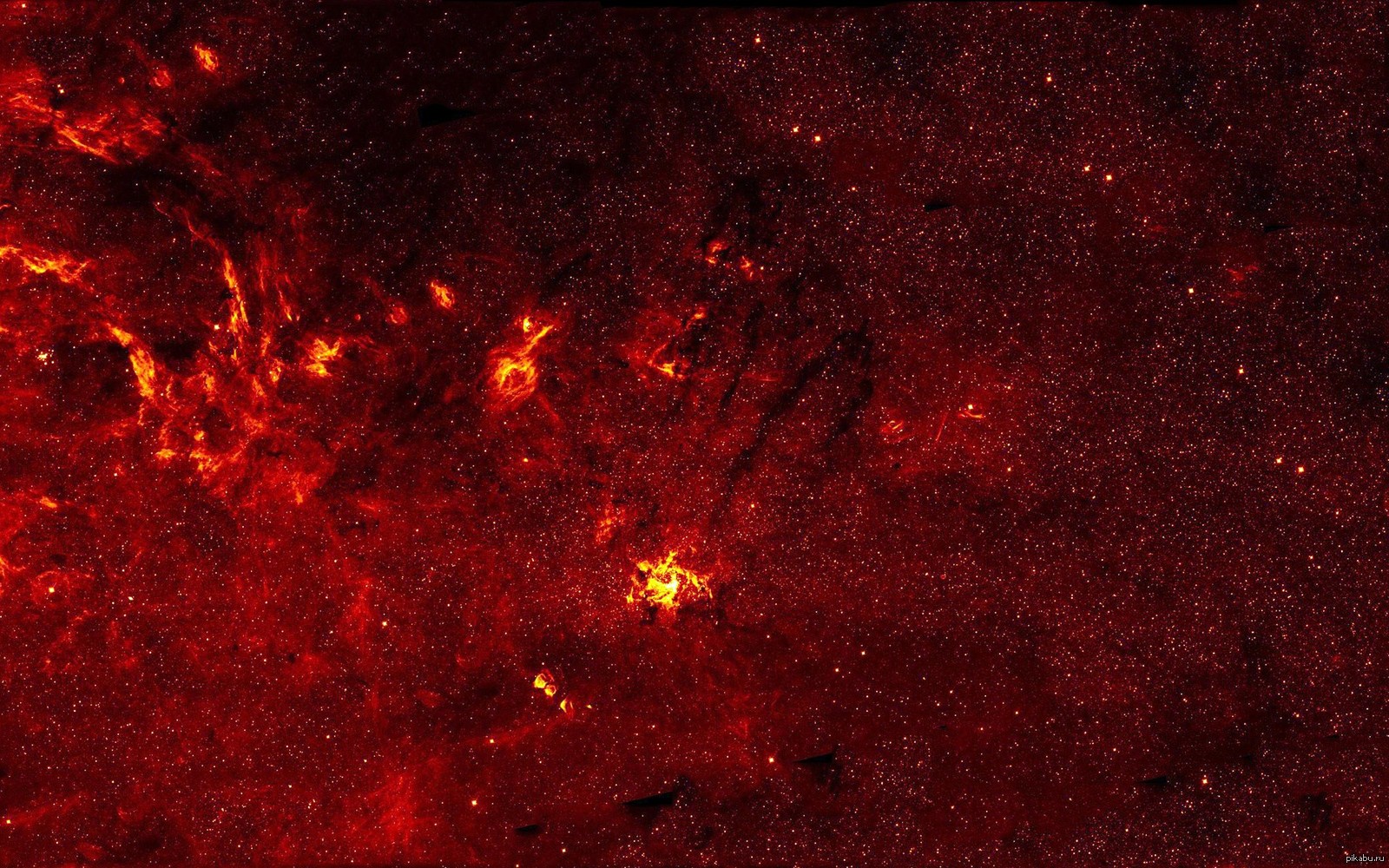 Для съемки текстуры в помещении внешний свет обязателен, если у вас нет другого источника света, который может осветить текстуру (например, большое окно). Разместив источник света под углом на боковой стороне текстуры, можно сымитировать солнечный свет. Вы также можете поэкспериментировать с гелями, чтобы добавить цвета в текстуру. В основном одного источника света достаточно, но бывают случаи, когда вы захотите создать множественные тени, для этого понадобиться несколько источников света.
Для съемки текстуры в помещении внешний свет обязателен, если у вас нет другого источника света, который может осветить текстуру (например, большое окно). Разместив источник света под углом на боковой стороне текстуры, можно сымитировать солнечный свет. Вы также можете поэкспериментировать с гелями, чтобы добавить цвета в текстуру. В основном одного источника света достаточно, но бывают случаи, когда вы захотите создать множественные тени, для этого понадобиться несколько источников света.
Настройки фотоаппарата NIKON D700 ФР 420 мм, ISO 800, 1/320, f/5.6
Экспериментируйте с углом и глубиной резкости.
Прямое изображение текстуры может быть скучным, так что попробуйте поиграть с разными углами. Откройте диафрагму объектива до максимального значения (на фикс объективах это может быть f/1.2, а в зум объективах обычно между f/3.5 и f/5.6), что сделает глубину резкости очень малой, сделайте снимок под углом и посмотрите, что получится. Экспериментируйте с глубиной резкости просто увеличивая диафрагму.
Экспериментируйте с глубиной резкости просто увеличивая диафрагму.
Настройки фотоаппарата NIKON D300 ФР 70 мм, ISO 200, 1/1000, f/4.0
Смешивайте и совмещайте.
Текстуры того же цвета и узора могут быть скучны. Попробуйте смешать текстуру с другими цветами и узорами как добавив их самостоятельно, так и выделив границы одного цвета/текстуры и другого. Это соединение может выглядеть удивительно красиво и добавить интересный эффект вашей фотографии.
Настройки фотоаппарата NIKON D300 ФР 35 мм, ISO 720, 1/500, f/4.0
Если вам повезло с красивыми линиями и узорами на поверхности, тогда вы создадите действительно прекрасную текстуру!
Настройки фотоаппарата NIKON D700 ФР 40 мм, ISO 200, 1/250, f/10.0
Ищите однородность и/или прямые линии.
Повторение узоров создает однородную текстуру. Узором может стать все что угодно – от изгибов до прямых линий. Во время работы с кривыми, кругами и другими формами попробуйте расположить их так, чтобы они выглядели похоже или одинаково. Например, изображение песчаных дюн ниже не совсем равномерное, но линии идущие сверху вниз параллельны и выглядят интересно.
Узором может стать все что угодно – от изгибов до прямых линий. Во время работы с кривыми, кругами и другими формами попробуйте расположить их так, чтобы они выглядели похоже или одинаково. Например, изображение песчаных дюн ниже не совсем равномерное, но линии идущие сверху вниз параллельны и выглядят интересно.
Настройки фотокамеры NIKON D700 ФР 35мм, ISO 200, 1/50, f/10.0
Ищите формы и отражения.
В некоторых случаях вы можете найти узор, который напоминает что-то – будь то обыденный предмет или живое существо. Если вы заметили такую схожесть, не забудьте сделать фотографию! Иногда вы могли бы даже объединить формы, которые будут выглядеть, как несколько объектов, делая фотографию захватывающей. Не движущаяся вода или зеркало также могут создать потрясающий эффект с помощью отражения, так что я бы точно поэкспериментировал с ними по возможности.
Настройки фотокамеры NIKON D300 ФР 29 мм, ISO 200, 1/80, f/10.0
Делайте много фотографий.
Экспериментируя с разными углами, светом и расстоянием, не забывайте нажимать спуск затвора! Каждый раз, когда вы сменили настройки, также не забудьте скорректировать фокус. Никогда не знаешь, какой из этих снимков окажется лучше, чем все остальные, а то, что вы видите на экране камеры, может выглядеть совсем иначе на мониторе компьютера во время постобработки. Лучше перестраховаться, чем потом сожалеть!
Больше экспериментируйте в пост-обработке.
Не бойтесь подравнивать и обрезать фотографии, если это необходимо. Иногда поворот вертикально или горизонтально может дать отличный результат, так что определенно пробуйте. Текстуры – это не люди, и не ландшафты, так что смело добавляйте цвета и насыщенности, чтобы сделать их более красочными, яркими и живыми. Избавьтесь от недостатков с помощью восстанавливающей кисти и штампа, а также добавьте резкости. В текстурной фотографии вы можете делать все, от замены цвета до добавления узоров и поддельных отражений. Поэтому я считаю постобработку текстурных фотографий очень важной частью. Вы можете сделать несколько изображений с помощью одной текстуры просто экспериментируя в Photoshop!
Избавьтесь от недостатков с помощью восстанавливающей кисти и штампа, а также добавьте резкости. В текстурной фотографии вы можете делать все, от замены цвета до добавления узоров и поддельных отражений. Поэтому я считаю постобработку текстурных фотографий очень важной частью. Вы можете сделать несколько изображений с помощью одной текстуры просто экспериментируя в Photoshop!
Поиск и фотографирование текстуры может быть весьма полезно, так что определенно попробуйте!
Автор: Nasim Mansurov
Перевод: Татьяна Сапрыкина
Понравился урок? Поделись с друзьями!
Что такое текстура в фотографии? (И как это использовать)
По мере того, как вы будете более продвинуты в своих навыках фотографии, вполне естественно, что вы начнете искать новые способы сделать свои снимки выдающимися. Один из возможных способов сделать это — использовать текстуры, натуральные или искусственные.
Создание фототекстуры — сложный навык для изучения, но полезный, как только вы освоите его.
В этой статье вы узнаете, что такое текстура в фотографии — на примерах. Мы также покажем вам, как вы можете добавлять к своим фотографиям как естественные, так и искусственные текстуры, а также укажем распространенные ошибки, которых следует избегать.
Что означает текстура в фотографии?
В контексте реальной жизни мы бы определили текстуру как то, как что-то ощущается. Мрамор кажется гладким, наждачная бумага шероховатой и так далее. Конечно, вы не можете физически почувствовать камень или куст, глядя на фото в Instagram или держа его в руках в реальной жизни. Таким образом, вместо этого текстура в фотографии больше связана с визуальным аспектом.
Когда речь идет о фотографиях, под текстурой понимается то, как бы вы хотели, чтобы изображение выглядело, если бы пользователь мог протянуть руку и коснуться объекта. Вы можете захотеть запечатлеть текстуры на фотографии по нескольким причинам. Например, вы можете захотеть запечатлеть детали деревянной скамьи, чтобы показать ее возраст. Вы также можете использовать текстуры, чтобы подчеркнуть драматичность сцены, например пейзажа.
Вы также можете использовать текстуры, чтобы подчеркнуть драматичность сцены, например пейзажа.
В фотографии вы можете использовать текстуру, чтобы подчеркнуть конкретный объект или сделать его самим объектом.
Почему важна текстура в фотографии?
Текстура вашего изображения может кардинально изменить его настроение и значение. В то время как грубые текстуры могут напоминать скалистые горы и суровую местность, более гладкие могут напоминать мир и покой.
Использование текстуры в фотографии также поможет сделать изображение менее двумерным. Таким образом, зрители могут почувствовать, что они на вашей фотографии, когда смотрят на нее — по сравнению с тем, если бы вы не нашли время подумать об этой конкретной области.
Что такое натуральные текстуры?
Прежде чем рассматривать, как можно улучшить текстурную фотографию, рекомендуется провести различие между естественными и искусственными текстурами.
Когда мы говорим о натуральных текстурах, мы имеем в виду текстуры в их нормальном состоянии. Например, вы можете классифицировать капли дождя на листе как естественную текстуру; то же верно и для меха животного.
Например, вы можете классифицировать капли дождя на листе как естественную текстуру; то же верно и для меха животного.
Другие примеры естественных текстур в фотографии включают гребни долины или каньона и морщины на чьем-то лице.
Что такое искусственные текстуры?
Хотя вы можете найти естественные текстуры на своих фотографиях (подробнее об этом чуть позже), вы также можете добавить свои собственные текстуры, чтобы выделить изображение. Один из способов сделать это — бросить разноцветный порошок, который может создать представление о карнавале или хаосе.
Вы также можете добавлять свои собственные текстуры, например, комкая лист бумаги, рисуя на холсте и — если у вас есть свободное время — связав одеяло или свитер.
Как улучшить внешний вид натуральных текстур на фотографиях
Независимо от того, где вы живете, есть вероятность, что вас окружает множество естественных текстур. Сложность заключается в том, чтобы выбрать, какие из них вы хотите сделать убедительными фотографиями.
Если вы новичок в текстурной фотографии, разумно будет начать с малого. Хотя в конечном итоге вы можете комбинировать текстуры, попробуйте вместо этого выбрать одну.
Вам понадобится творческий взгляд и нестандартное мышление. То, как вы создаете изображение, может сыграть ключевую роль; стоять прямо и направлять камеру может быть не лучшим выбором. Также стоит подумать о времени суток, когда вы снимаете, и об истории, которую пытаетесь рассказать.
Связано: Полное руководство по треугольнику экспозиции в фотографии
Если вы уже немного изучили термины, связанные с фотографией, вы, вероятно, слышали о треугольнике экспозиции. Учет каждой области имеет решающее значение для получения наилучшей текстуры.
Как самостоятельно добавлять текстуры к фотографиям в процессе постобработки
Помимо создания собственных текстур, вы также можете добавлять текстуры к своим изображениям на этапе постобработки. Для этого вам понадобится программное обеспечение для редактирования, такое как Adobe Lightroom.
Связано: Что такое Adobe Lightroom и для чего он используется?
Независимо от того, используете ли вы Lightroom Creative Cloud (CC) или Classic, вы заметите ползунок, который позволяет добавлять текстуру к изображению. Вам нужно будет прокрутить вниз до подраздела «Присутствие»; это будет первый выбор в этом меню.
Но это не единственный вариант добавления текстуры к изображению при постобработке. В той же части Lightroom вы также заметите инструмент под названием «Четкость». Ползунок «Четкость» добавит больше деталей к вашей фотографии, если вы перетащите его вправо, и сгладит все, если вы переместите его влево.
Вы также можете добавить текстуру к своей фотографии, используя функцию повышения резкости. Если вы соедините это с ползунком «Маскировка», вы можете добавить дополнительный удар к областям вашего изображения, которые можно было бы сделать с небольшим усилением.
Распространенные ошибки при фотографировании текстур, которых следует избегать
Итак, теперь вы знаете немного больше о текстурной фотографии и о различных способах сделать свои фотографии более интересными с ее помощью. Однако кривая обучения часто бывает крутой, и многие начинающие фотографы совершают аналогичные ошибки.
Однако кривая обучения часто бывает крутой, и многие начинающие фотографы совершают аналогичные ошибки.
Ниже приведены несколько ошибок при съемке текстур, которых следует избегать.
Съемка неустойчивых изображений
Можно ли делать фотографии с превосходной текстурой без штатива? Да, конечно. Но, если вы это сделаете, вы должны убедиться, что ваше движение сведено к минимуму.
Если у вас нет штатива или вы не хотите его использовать, убедитесь, что скорость затвора достаточно высока, чтобы снимки не получились размытыми.
Держите себя в форме; постарайтесь держать камеру как можно ближе к телу и убедитесь, что корпус не качается. Если вы фотографируете в холодную погоду, одевайтесь теплее, чтобы не дрожать.
Еще одна хорошая идея — поставить камеру на устойчивую поверхность. Примеры включают парковые скамейки, урны и пол.
Переусердствовать при редактировании
Прохождение этапа редактирования фотографий, когда постобработка превращает совершенно хорошие изображения во что-то, что выглядит так, как будто они были сняты в микроволновке, является обрядом посвящения для многих фотографов. И когда дело доходит до текстурной фотографии, это ничем не отличается.
И когда дело доходит до текстурной фотографии, это ничем не отличается.
Связано: Как улучшить свои навыки редактирования в Lightroom: несколько простых способов Если вы слишком сильно поднимете ползунки «Текстура» и «Четкость», ваша фотография, вероятно, не будет выглядеть так, как вы этого хотите. Используйте ползунки в меру; вместо этого сосредоточьте свое внимание на переменных в ваших снимках, которыми вы можете управлять во время съемки.
Не думая об истории
Снимок с «выскакивающими» текстурами сам по себе не гарантирует, что у вас получится хороший снимок. Как и в случае с любой фотографией, вы должны думать об истории, которую пытаетесь рассказать.
Прежде чем выйти на улицу и сделать снимок, присядьте на несколько минут и обсудите, что вы пытаетесь передать. Подумайте о настроении, сообщениях и так далее. Потратив несколько дополнительных минут на планирование съемки, вы обнаружите, что качество ваших снимков стало намного лучше.
Используйте текстуру в фотографии, чтобы сделать ваши фотографии эффектными
Если вы задаетесь вопросом: «Что такое текстура в фотографии?», эта статья должна была дать ответ на этот вопрос. Вы также должны немного знать о том, что вам нужно учитывать при включении текстур в ваши изображения, начиная от сюжетной линии и заканчивая настройками камеры.
Вы также должны немного знать о том, что вам нужно учитывать при включении текстур в ваши изображения, начиная от сюжетной линии и заканчивая настройками камеры.
Как и в случае с другими методами фотографии, создание правильных текстур займет некоторое время. Но при достаточной практике и желании адаптироваться вы значительно улучшитесь.
Как фотографировать текстуры для получения привлекательных изображений
Текстура важна в фотографии, потому что она дает зрителю ощущение того, что ощущается , даже если он не может потрогать его двумя руками.
Итак, как показать текстуру на фотографии? Как передать что-то трехмерное в плоском двухмерном изображении?
Это то, что мы собираемся выяснить, когда мы погрузимся в 11 советов по текстурной фотографии и как вы можете использовать их для создания привлекательных изображений.
Содержание
ПереключитьЧто такое текстура в фотографии?
Текстура окружает нас повсюду. Подумайте о поверхностях, с которыми вы сталкиваетесь ежедневно: они могут быть шероховатыми, гладкими, скользкими, пушистыми, зернистыми — что угодно.
Подумайте о поверхностях, с которыми вы сталкиваетесь ежедневно: они могут быть шероховатыми, гладкими, скользкими, пушистыми, зернистыми — что угодно.
Вот кое-что действительно интересное…
Есть три аспекта нашего восприятия цвета: оттенок, насыщенность и яркость. Исследования текстуры показывают, что наше восприятие ее невероятно сложно. На самом деле, существует как минимум двадцать различных измерений того, как мы воспринимаем текстуру!
И все же мы редко задумываемся о текстуре в нашей фотографии.
Конечно, через фотографию мы не можем почувствовать текстуру. Текстура в изображениях передается узорами, вариациями тона и цвета, контрастом света и тени.
- Почему фотографы используют текстуры?
Текстура в фотографии придает изображению глубину и интерес. Это более глубоко вовлекает зрителя, позволяя ему представить, на что похоже что-то. Текстура также может быть использована в качестве сильного композиционного элемента.
- Какие есть 4 типа текстуры?
В теории искусства существуют реальные, смоделированные, абстрактные и придуманные текстуры. Другой способ классификации текстур — тактильный (как вещь на самом деле ощущается) и визуальный (художественное представление текстуры).
11 Советы по фотосъемке текстур для получения привлекательных изображений
Теперь о том, что мы все хотим знать: как создать текстуру в фотографии? Давайте углубимся в некоторые советы и руководства, которые помогут вам создать мощное изображение.
1. Приобретите подходящую камеруОборудование, необходимое для текстурной фотографии, в основном зависит от того, как и где вы хотите использовать свои фотографии.
Камеры смартфона будет достаточно для захвата текстуры, если вы хотите использовать свои фотографии для Интернета и социальных сетей.
Цифровая камера (цифровая зеркальная или беззеркальная) с разумным размером сенсора позволит вам запечатлеть больше деталей с лучшим разрешением. Сенсор с высоким разрешением особенно важен, если вы хотите распечатать фотографии.
Сенсор с высоким разрешением особенно важен, если вы хотите распечатать фотографии.
Для линз нет установленных правил; однако, если вы хотите запечатлеть мельчайшие текстуры мелких объектов, выберите макрообъектив.
Если вы хотите сделать текстуру единственным объектом вашей фотографии, например, заполнив кадр текстурным узором, избегайте использования широкоугольного объектива, так как это может привести к искажению рисунка.
Кроме того, вы можете приобрести осветительное оборудование и штатив по причинам, которые мы рассмотрим ниже.
2. Сделайте свое освещениеАвторы и права: Тим Моссхолдер
Внешний вид текстуры на ваших фотографиях зависит от двух основных факторов: качества света и его положения.
- Качество света
Свет может быть мягким или жестким. Жесткий свет создает сильные, четкие тени; в результате текстуры становятся более выраженными. Именно по этой причине фотографы-портретисты предпочитают мягкое освещение: жесткий свет привлекает внимание к текстуре кожи, включая несовершенства.
Именно по этой причине фотографы-портретисты предпочитают мягкое освещение: жесткий свет привлекает внимание к текстуре кожи, включая несовершенства.
Если вы хотите улучшить текстуру своих изображений, попробуйте снимать при ярком солнечном свете или с мощной вспышкой.
- Положение источника света
Положение источника света также имеет значение, когда речь идет о текстурной фотографии. Фронтальный источник света создаст очень небольшую тень, что сгладит внешний вид текстур.
Использование бокового освещения — например, выключение света под углом 90 градусов — создаст больше теней и, таким образом, улучшит текстуру любого объекта, который вы снимаете.
Если вы снимаете при естественном освещении, попробуйте золотой час. Низкое положение солнца создаст более длинные тени и подчеркнет детализацию текстур.
3. Установите правильную экспозициюАвторы и права: Пол Айсендорн
Правильная экспозиция имеет решающее значение для текстурной фотографии. Переэкспонируйте, и вы потеряете детали в светлых участках. Недоэкспонируйте, и вы потеряете детали текстуры в тенях.
Переэкспонируйте, и вы потеряете детали в светлых участках. Недоэкспонируйте, и вы потеряете детали текстуры в тенях.
Настройки вашей камеры будут зависеть от таких факторов, как количество доступного света, но имейте в виду, что вам нужно сбалансировать ISO, выдержку и диафрагму, чтобы запечатлеть как можно больше деталей.
Старайтесь не использовать очень высокие значения ISO, так как это приведет к шуму на фотографии (если вы снимаете при слабом освещении, вам может понадобиться штатив, чтобы уменьшить скорость затвора).
Если вы не можете избежать шумной фотографии, вот несколько инструментов, которые помогут вам удалить зернистость в постобработке (т. е. при редактировании фотографий).
4. Экспериментируйте с глубиной резкостиАвторы и права: Егор Камелев
Настройка диафрагмы будет определять, какая часть изображения находится в фокусе (также известная как глубина резкости или ГРИП).
Допустим, вы снимаете пейзаж или хотите заполнить кадр текстурой коры дерева или облупившейся краской. Вы можете использовать узкую диафрагму (например, f/8), чтобы убедиться, что вы захватили все текстурные детали в фокусе.
Вы можете использовать узкую диафрагму (например, f/8), чтобы убедиться, что вы захватили все текстурные детали в фокусе.
Узкая апертура также полезна, если вы хотите четко показать текстуру фона позади объекта.
С другой стороны, вы можете захотеть использовать широкую диафрагму (например, f/2,8) для получения малой глубины резкости. Таким образом, вы можете выделить определенную часть поверхности, оставив остальную часть изображения размытой.
Это может привлечь внимание к интересным текстурным элементам, как в примере с глазами лягушки выше.
5. Сохраняйте резкостьАвторы и права: Мартиньш Крастиньш
Резкость ваших изображений важна для текстурной фотографии; нежелательное размытие движения может исказить детали текстуры объекта.
Здесь вам могут помочь настройки вашей камеры. Короткая скорость затвора быстро остановит ваш объект, помогая предотвратить дрожание камеры и размытие движения.
Если вам нужно использовать более медленную скорость затвора, используйте штатив, чтобы избежать дрожания камеры при съемке.
Если ничего не помогает, вы можете попробовать повысить резкость изображения с помощью Topaz Sharpen AI или Photoshop — вот руководство.
6. Где найти текстурыАвторы и права: Лукас
Существует невероятный мир текстур, который только и ждет, чтобы его открыли. Чем больше вы будете их искать, тем больше у вас будет идей для креативной текстурной фотографии.
- Природа наполнена красивыми узорами и фактурами. Найдите их повсюду: от скалистых скал до годичных колец деревьев и головокружительных фракталов романской брокколи.
- Животные и дикие животные. Мех, перья, чешуя… хватит.
- Текстиль. Ищите ткани любой формы и цвета с интересной фактурой: вязаные свитера, бархатные шторы, тканые коврики и даже гладкий шелк.
- Городские условия. Прогуляйтесь по окрестностям, и вы обязательно найдете множество типов текстурированных объектов и поверхностей. Обязательно смотрите во все стороны: вниз на тротуар, вверх по сторонам зданий, в парки, на детские площадки, на вокзалы и т.
 д.
д.
Правильно подобранная текстура фотографии почти спрыгнет с экрана на вас — попробуйте овладеть искусством запечатления того, что заставляет зрителей хотеть протянуть руку и прикоснуться к нему!
7. Играйте на расстоянииАвторы и права: Томаш Малик
Текстура в фотографии не обязательно должна ограничиваться кирпичными стенами и натюрмортами с цитрусовыми. Подумайте, как текстура выглядит как на расстоянии, так и вблизи, и перед вами откроется новый мир возможностей.
Вы можете снимать поверхность крошечных объектов в макросъемке, фокусируясь на мельчайших деталях текстуры. Или сфотографируйте кривые и узоры в природных ландшафтах, используя их текстуры в качестве фокуса вашей композиции.
Вы даже можете попробовать аэрофотосъемку сверху. Использование дрона для текстурной фотографии немного похоже на создание картины импрессионистов: вы можете запечатлеть большое изображение, которое становится очевидным только после того, как вы отойдете от более мелких деталей текстурированных элементов.
Авторы и права: Стив Джонсон
Если вы хотите сделать текстурные фотографии, в которых у вас есть полный контроль над окончательной композицией, вы также можете создать текстуры самостоятельно.
Станьте и фотографом, и художником, нанося масляные краски на стену или холст, а затем фотографируя новую текстурированную поверхность под разными углами.
Или найдите несколько текстурированных объектов и сложите их в композицию, чтобы поэкспериментировать и развить свою текстурную фотографию, а также включить в нее креативную фотографию узора.
9. Используйте текстуру для творческой двойной экспозицииАвторы и права: Люк Мосс
После того, как вы собрали несколько красивых текстурных изображений, почему бы не использовать их как часть других творческих техник?
Двойная экспозиция идеально подходит для этого. Используйте фотографию интересной текстуры в качестве элемента дизайна, чтобы дополнить или создать контраст с основным объектом вашей двойной экспозиции.
Используйте фотографию интересной текстуры в качестве элемента дизайна, чтобы дополнить или создать контраст с основным объектом вашей двойной экспозиции.
Если вы фотограф, который снимает портреты, стоит знать, как текстура может создать или испортить вашу фотографию.
Как упоминалось выше, жесткий свет на портретах может быть нелестным, поскольку он подчеркивает текстуру кожи (например, неровности). Если вы снимаете портрет красоты, мягкий свет улучшит ваши фотографии.
Тем не менее, не всякая текстура кожи плоха!
Текстура кожи включает в себя веснушки, линии улыбки, ямочки, историю чьей-то жизни, выгравированную на обветренном лбу… все то, что стоит запечатлеть на фотографии.
Вы также можете использовать текстуру, чтобы выделить объект. Например, использование текстурированного фона или различных текстур (в одежде, волосах и т. д.) для добавления контрастных элементов в композицию.
д.) для добавления контрастных элементов в композицию.
Преобразование портретных изображений в черно-белые также может помочь улучшить текстуру, особенно когда речь идет о растительности на лице и морщинах… что приводит меня к последнему совету…
11. Улучшение текстуры при постобработкеКредит : Лейла Йехия
Вы можете многое сделать при постобработке, чтобы улучшить свою текстурную фотографию, особенно если вы снимаете в формате RAW, чтобы иметь максимум информации для работы.
- Обрезать и выпрямить. Это особенно полезно, если ваша текстура заполняет весь кадр. Вот как обрезать в Lightroom.
- Исправьте экспозицию и отрегулируйте контрастность, а также блики/тени, чтобы выделить информацию о текстуре на фотографии.
- Настройка резкости и четкости. Инструмент четкости (вы можете найти его в Lightroom и других программах для постобработки) выделяет средние тона, улучшая детализацию текстуры и добавляя драматизма вашей фотографии.


 д.
д.